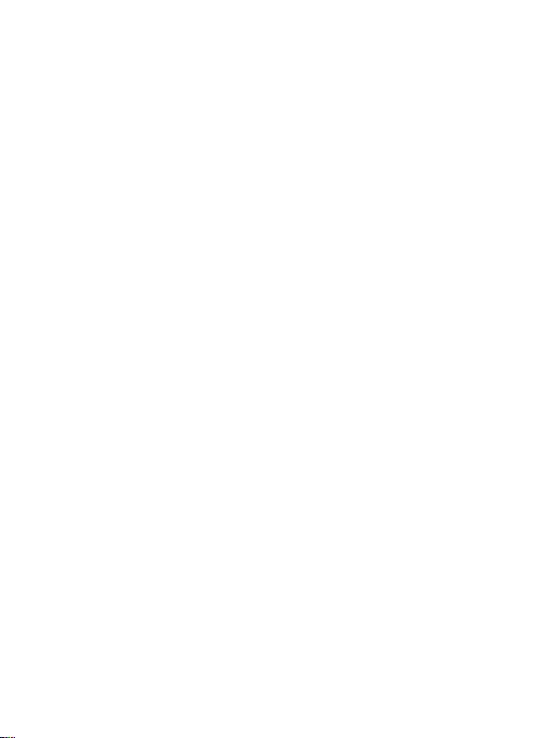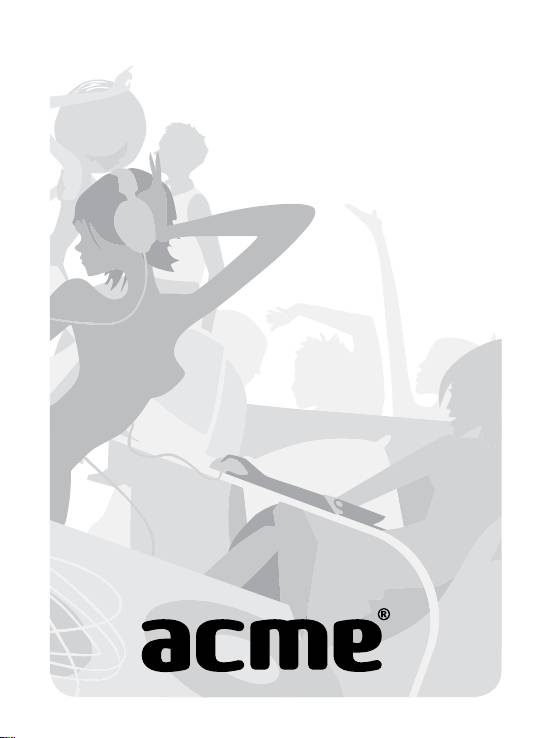Acme CA10: инструкция
Раздел: Компьютерные аксессуары
Тип:
Инструкция к Acme CA10
Оглавление
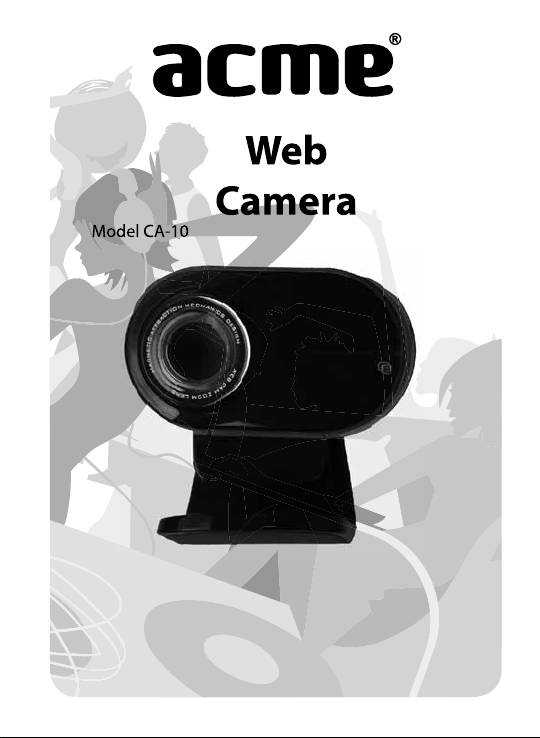
User’s manual
Vartotojo instrukcija
Lietošanas instrukcija
Kasutujhend
Руководство пользователя
Bedienungsanleitung
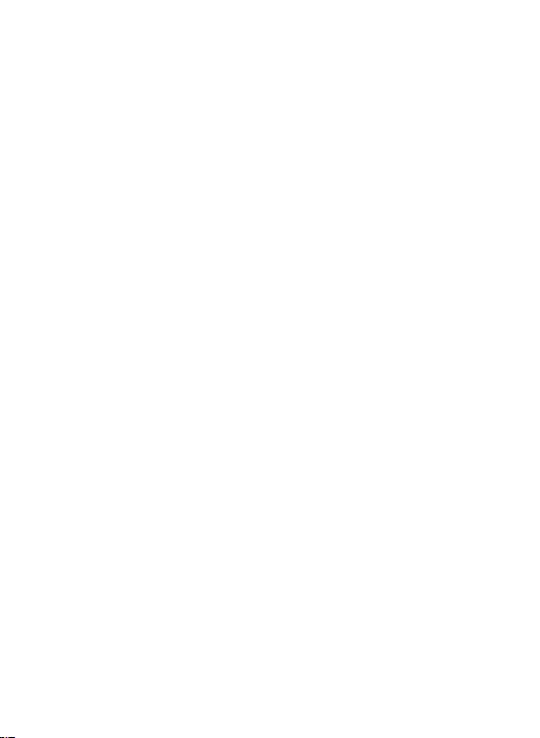
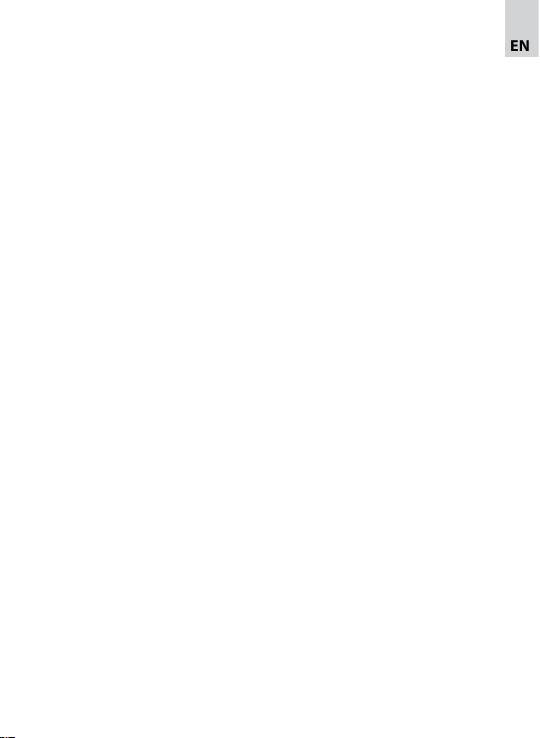
EN
Introduction
Thank you for using the new generation digital web cam. This web cam works with USB port
to be connected with PC. Its easily carrying, high quality video and still images make you life
more colorful and make your long distance communications fresh and vivid.
Contents
• Web camera
• Drivers CD
• User’s manual
• Warranty card
Specications
• Interface: USB
• Microphone: built-in
• Hardware resolution: 1.3 Mega pixels
• Photo/ Video resolution: 1280 x 1024 pixels
• Frame rate: 30 fps (640 x 480 pixels)
• Color: 24-bit, True Color
• Focus: from 1 cm
• Automatic white balance
• Adjustable manual focus
• Automatic colors compensation
• 360 degree rotation capability
• Built-in 10 lovable frames
• Built-in 16 specially styled eects
• Digital zoom and face tracking function
• Dimensions: 67(W) x 57(H) x 60(D) mm
• Weight: 86 g
System requirements
• Windows 2000/XP/VISTA™/Mac OS 9.2
• Free USB slot
• CD-ROM drive
Drivers Installation
1. Before attaching webcam to the computer, install drivers rst. Insert the Web Cam
installation CD into the CD-ROM of your computer.
2. Select the model you want to install (the model is written on your product package).
3. Wait a few seconds and software will guide you through the software setup process
automatically. Then follow on-screen instructions.
4. After installing the drivers, take out the drivers CD, and connect the Web Cam to the USB
port of your computer. Your computer will search the Web Cam automatically.
5. Operating system will ask you to restart your computer. Please follow the instruction to
restart your computer.
6. After restarting, go to “Start” menu and nd “USB PC Camera” in the program list. Then
click “AMCap”.
7. When the “AMCap” begin to work, please click “Options” and select “Preview”. Now, you can
begin to use Web Cam.

EN
Function buttons
1. Snapshot button - let you fast to make photo.
2. Effects button – let you switch between 16 specially effects and 10 lovable frames.
Notices:
• Don’t use ngers or any other sharp or coarse items to touch the camera. Soft cotton cloth
is highly recommended to clean the optics parts.
• Don’t use this product when ambience is too hot or cold or dusty.
• Please avoid this product dropping heavily. Heavily dropping will cause it not to work well.
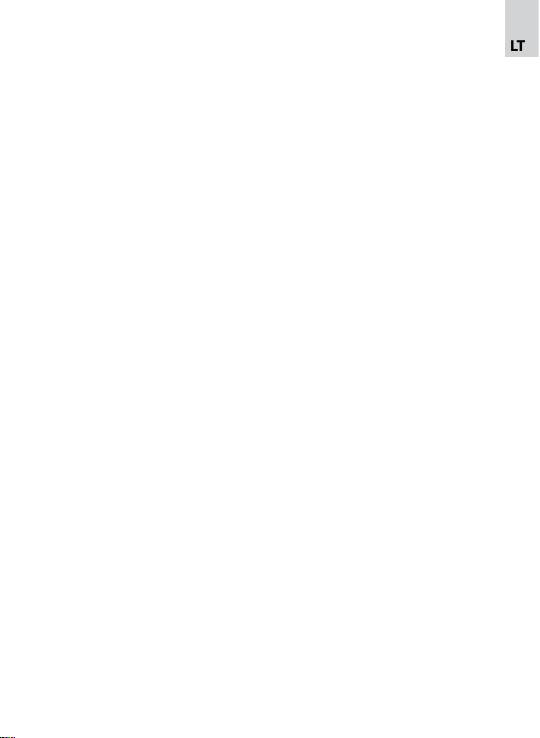
LT
Įžanga
Ačiū jums, kad pasirinkote naujos kartos skaitmeninę internetinę kamerą. Ši kamera yra
jungiama prie kompiuterio per USB jungtį. Jos lengva priežiūra ir aukštos kokybės vaizdas bei
nuotraukos padarys jūsų gyvenimą spalvingesniu, o ilgų distancijų bendravimą malonesniu ir
gyvesniu ir malonesniu.
Pakuotės sudėtis
• Internetinė kamera
• Tvarkyklių CD
• Vartotojo instrukcija
• Garantinė kortelė
Specikacijos
• Sąsaja: USB
• Mikrofonas: integruotas
• Fizinė rezoliucija: 1.3 Mega pikseliai
• Foto / Video rezoliucija: 1280 x 1024 pikseliai
• Kadrų greitis: 30 fps (640 x 400 pikseliai)
• Spalvos: 24 bitų, True Color
• Fokusavimas: nuo 1 cm
• Automatinis baltos spalvos balansas
• Rankiniu būdu reguliuojamas fokusavimas
• Automatinis spalvų kompensavimas
• 360 laipsnių pasisukimo galimybė
• 10 mielų rėmelių
• 16 specialių stiliaus efektų
• Skaitmeninis priartinimas ir veido sekimo funkcija
• Matmenys: 67(W) x 57(H) x 60(D) mm
• Svoris: 86 g
Sistemos reikalavimai
• Windows 2000/XP/VISTA™/Mac OS 9.2
• Laisva USB jungtis
• CD-ROM įrenginys
Tvarkyklių diegimas
1. Vykdant kameros diegimo procedūrą visų pirma reikia įdiegti jos tvarkykles ir tik tada
kamerą prijungti prie kompiuterio USB prievado. Į kompiuterio kompaktinių diskų įrenginį
įdėkite internetinės vaizdo kameros diegimo kompaktinį diską.
2. Pasirinkite norimos įdiegti kameros modelį (modelis užrašytas ant pakuotės).
3. Keletą sekundžių palaukite, ir programinė įranga automatiškai įjungs diegimo programą.
Laikykitės ekrane matomų nurodymų.
4. Įdiegę tvarkykles, išimkite tvarkyklių kompaktinį diską ir prijunkite internetinę vaizdo
kamerą prie kompiuterio USB prievado. Jūsų kompiuteris automatiškai suras internetinę
vaizdo kamerą.
5. Jūsų bus paprašyta paleisti kompiuterį iš naujo. Norėdami kompiuterį paleisti iš naujo,
laikykitės nurodymų.
6. Paleidę iš naujo, atidarykite „Start“ (Pradžia) meniu ir programų sąraše suraskite „USB PC
Camera“ (USB asmeninio kompiuterio kamera). Tada paspauskite „AMCap“.
7. Kai „AMCap“ pradės veikti, paspauskite „Options“ (Parinktys) ir pasirinkite „Preview“
(Peržiūra). Dabar galite pradėti naudotis internetine vaizdo kamera.

LT
Funkciniai mygtukai
1. Fotografavimo mygtukas – leidžia jums greitai padaryti elektroninę nuotrauką.
2. Efektų mygtukas – leidžia jums išsirinkti vieną iš 16 specialių efektų ir 10 mielų rėmelių.
Pastabos
• Nelieskite kameros pirštais ar kitais aštriais bei šiurkščiais objektais. Optines detales valyti
rekomenduojama minkštu medvilniniu skudurėliu.
• Saugokite gaminį nuo karščio, šalčio ir dulkių.
• Netrankykite gaminio. Stiprūs sutrenkimai gali neigiamai atsiliepti šio produkto stabiliam
veikimui.
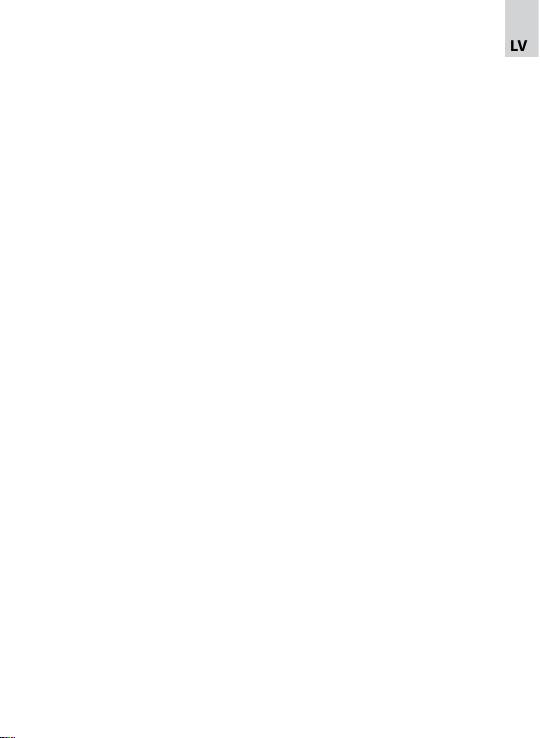
LV
Ievads
Paldies jums, ka lietojat jaunās paaudzes digitālo web cam. Šīs web cam savienojums ar datoru
tiek nodrošināts caur USB portu. To viegli paveicot, augstas kvalitātes video un attēli padarīs
jūsu dzīvi krāsaināku un padarīs jūsu attālinātos sakarus dzīvākus un spilgtākus.
Iepakojumā
• WEB kamera
• Instalācijas CD
• Lietošanas instrukcija
• Garantijas talons
Specikācijas
• Savienojums: USB
• Mikrofons: iebūvēts
• Fiziskā izšķirtspēja: 1.3 megapikseļi
• Foto / Video izšķirtspēja: 1280 x 1024 pikseļi
• Kadru pārraides ātrums: 30 fps (640 x 400 pikseļi)
• Krāsas: 24 biti, True Color
• Fokusēšana: no 1 cm
• Automātiska baltās krāsas regulēšana
• Rokas fokusēšana
• Automātiska krāsu kompensācija
• 360 grādu pagriešanas leņķis
• 10 jauki rāmīši
• 16 īpaši stila efekti
• Digitāla tālummaiņa (zoom), sejas atpazīšanas un sekošanas funkcija
• Izmēri: 67(W) x 57(H) x 60(D) mm
• Svars: 86 g
Sistēmas prasības
• Windows 2000/XP/VISTA™/Mac OS 9.2
• Brīva USB pieslēgvieta
• CD-ROM diskdzinis
Draivera ieinstalēšana
1. Lai sāktu lietot WEB kameru, vispirms ieinstalējiet draiveri un tikai tad pievienojiet kameru
pie datora USB pieslēgvietas. Ielieciet diskdzinī WEB kameras instalācijas kompaktdisku.
2. Izvēlieties WEB kameras modeli (modelis norādīts uz iepakojuma).
3. Pāris sekunžu pagaidiet — programmatūra automātiski ieinstalēs draiveri. Sekojiet ekrānā
redzamajiem norādījumiem.
4. Ieinstalējiet draiveri, izņemiet draivera instalācijas kompaktdisku un pievienojiet WEB
kameru pie datora USB pieslēgvietas. Dators automātiski atpazīs WEB kameru.
5. Restartējiet datoru. Lai restartētu datoru, sekojiet ekrānā redzamajiem norādījumiem.
6. Kad esat restartējuši datoru, atveriet „Start“ (Sākt) izvēlni un no piedāvātajām programmām
izvēlēties „USB PC Camera“ (USB WEB kamera). Tad piespiediet „AMCap“.
7. Kad „AMCap“ sāks darboties, piespiediet „Options“ (Opcijas) un izvēlieties „Preview“
(Pārlūkot). Tagad varat sākt lietot WEB kameru.
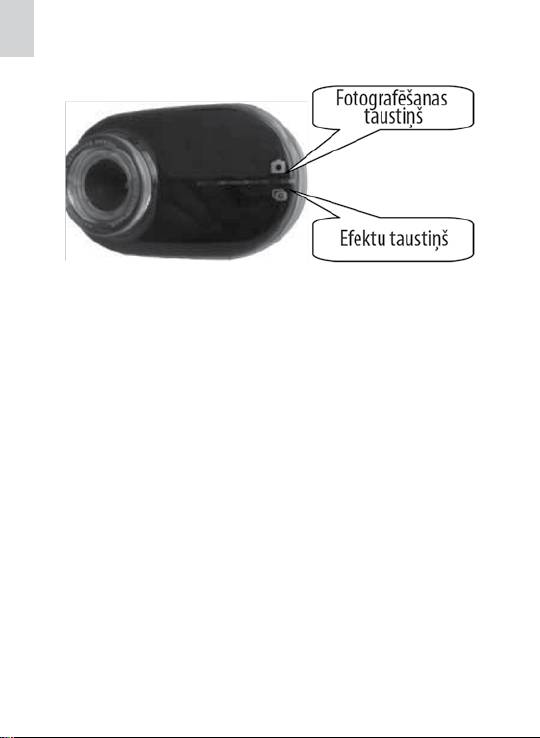
LV
Funkciju taustiņi
1. Fotografēšanas taustiņš – ļauj ātri uzņemt digitālu fotogrāju.
2. Efektu taustiņš – ļauj izvēlēties vienu no 16 efektiem un 10 rāmīšiem.
Piezīmes
• Neaizskariet kameru pirkstiem vai asiem, smailiem priekšmetiem. Kameras optiskās daļas
tīriet ar šādam nolūkam paredzētu speciālu mīkstu kokvilnas lupatiņu.
• Nelietojiet kameru karstās, aukstās un putekļainās telpās.
• Nekratiet un nemētājiet kameru. Pēc stipriem triecieniem var rasties ierīces darbības
traucējumi.
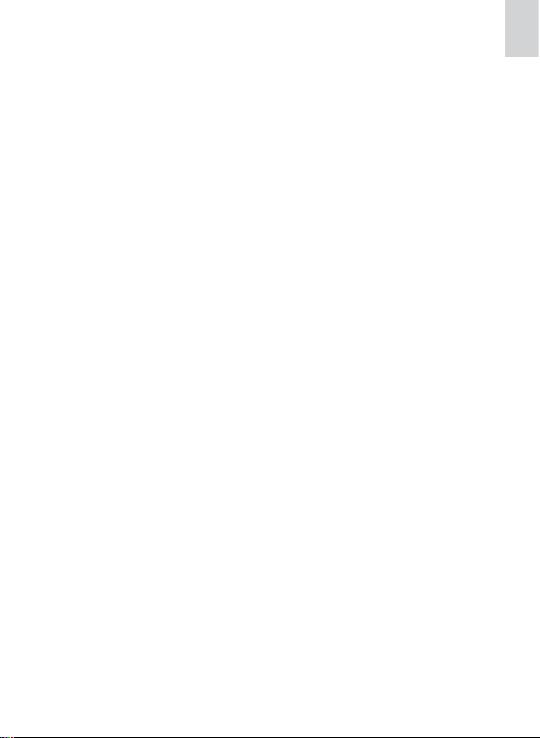
EE
Sissejuhatus
Täname, et olete valinud uue põlvkonna digitaalse veebikaamera. Seda kaamerat ühendatakse
arvutiga USB liidese kaudu. Teie elu muutub värviküllasemaks tänu selle kaamera lihtsale
hooldusele ja kõrgekvaliteedilisele pildile ja fotodele, ning muudab suhtlemise distantsi
tagant meeldivamaks ja elavamaks.
Komplekti kuulub
• Veebikaamera
• Draiverite CD
• Instruktsioon
• Garantiitalong
Spetsikatsioonid
• Liides: USB
• Mikrofon: integreeritud
• Füüsiline resolutsioon: 1.3 Mega pikslit
• Foto / Video resolutsioon: 1280 x 1024 pikslit
• Kaadri vahetus kiirus: 30 fps (640 x 400 pikslit)
• Värvid: 24 bitti, True Color
• Fokuseerimine: alates 1 cm
• Automaatne valge värvi balansseerimine
• Manuaalne fokusseerimine
• Automaatne värvide kompensatsioon
• 360 kraadi pööratav
• 10 ilusat raami
• 16 stiili spetsefekti
• Digitaalne zoom ja näotuvastusfunktsioon
• Mõõdud: 67(W) x 57(H) x 60(D) mm
• Kaal: 86 g
Nõuded süsteemile
• Windows 2000/XP/VISTA™/Mac OS 9.2
• Vaba USB slot
• CD-ROM seade
Draiverite installeerimine
1. Esimeses järjekorras tuleb installeerida veebikaamera ning alles siis ühendada ta arvuti
USB liidesega. Pange arvuti CD-seadmesse veebikaamera installimisketas.
2. Valige installeeritava veebikaamera mudel (mudel on kirjas pakendil).
3. Oodake mõni sekund ning tarkvara lülitab automaatselt sisse veebikaamera tarkvara.
Järgige arvutiekraanil olevaid juhiseid.
4. Pärast draiverite installeerimist võtke välja draiverite CD ning ühendage veebikaamera
arvuti USB liidesega. Teie arvuti leiab automaatselt üles veebikaamera.
5. Nüüd palutakse teil teha arvutile taaskäivitamine. Kui käivitate arvutit uuesti, jälgige
instruktsioone.
6. Pärast uuestikäivitamisest, avage „Start“ (Algus) menüü ning programmide nimekirjas
otsige üles „USB PC Camera“. Nüüd vajutage „AMCap“.
7. Kui käivitub „AMCap“, vajutage „Options“ ja valige „Preview“. Nüüd võite hakata kasutama
veebikaamerat.
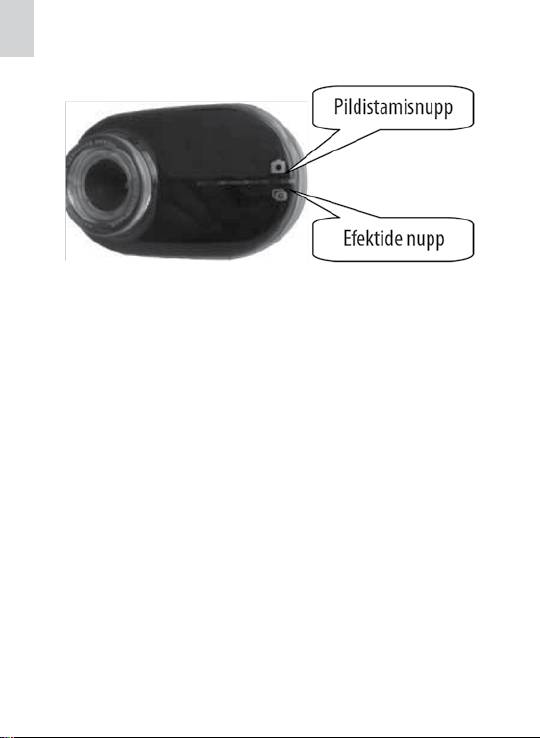
EE
Funktsiooni nupud
1. Pildistamisnupp – võimaldab kiiresti teha elektroonilist fotot.
2. Efektide nupp – võimaldab valida ühe 16-st spetsefektist ja 10-st ilusast raamist.
Märkused
• Ärge katsuge kaamerat sõrmedega või teiste teravate objektais. Optilisi detaile soovitame
puhastada pehme puuvillase lapiga.
• Kaitske seadet kuumuse, külma ja tolmu eest.
• Ärge loopige toodet. Põrutuste tagajärjel võib toode lakata toimimast.
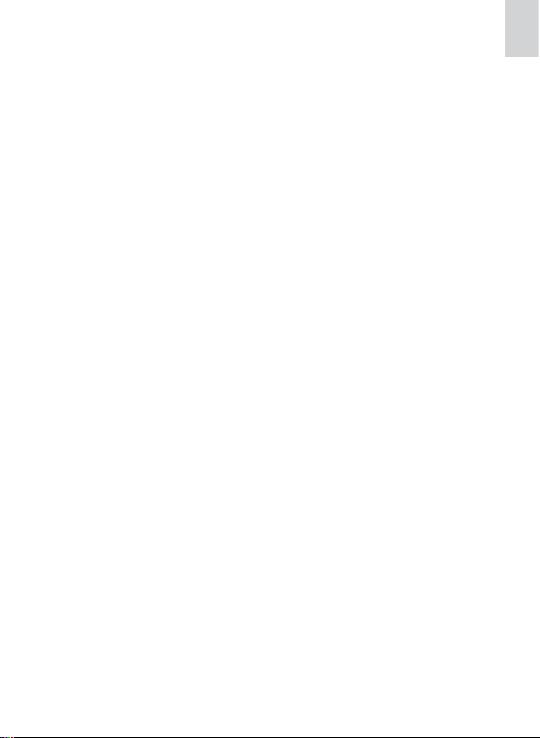
RU
Введение
Благодарим Вас за то, что выбрали цифровую веб-камеру нового поколения. Данная
камера подключается к компьютеру через USB соединение. Несложный уход,
высококачественное изображение и фотографии сделают вашу жизнь красочнее, а
общение на расстоянии более приятным и оживленным.
Содержимое упаковки
• Веб-камера
• CD с драйверами
• Инструкция пользователя
• Гарантийная карточка
Спецификации
• Интерфейс: USB
• Микрофон: интегрирован
• Физическая резолюция: 1.3 мега пикселя
• Фото / Видео резолюция: 1280 x 1024 пикселя
• Скорость кадров: 30 fps (640 x 400 пикселей)
• Цвета: 24 бита, True Color
• Фокусирование: от 1 см
• Автоматический баланс белого цвета
• Вручную регулируемое фокусирование
• Автоматическая компенсация цветов
• Возможность повернуть под углом в 360 градусов
• 10 милых рамок
• 16 специальных эффектов стиля
• Цифровое приближение и функция слежения за лицом
• Размеры: 67(W) x 57(H) x 60(D) мм
• Масса: 86 г
Системные требования
• Windows 2000/XP/VISTA™/Mac OS 9.2
• Свободное USB соединение
• CD-ROM дисковод
Инсталляция драйверов
1. При выполнении процедуры инсталляции камеры необходимо инсталлировать
ее драйверы и только затем подключить камеру к USB соединению компьютера. В
дисковод компьютера вложите компактный диск для инсталляции веб-камеры.
2. Выберите модель камеры, которую желаете инсталлировать (модель указана на
упаковке).
3. Подождите несколько секунд, и программное обеспечение автоматически запустит
программу инсталляции. Соблюдайте указания, которые увидите на экране.
4. После инсталляции драйверов выберите компактный диск с драйверами и
подключите веб-камеру к USB порту компьютера. Ваш компьютер автоматически
найдет веб-камеру.
5. Вас попросят запустить компьютер заново. Желая запустить компьютер заново,
соблюдайте указания.
6. Запустив заново, откройте меню Start (Начало) и в списке программ найдите USB PC
Camera (USB камера для персонального компьютера). Затем нажмите AMCap.
7. Когда AMCap заработает, нажмите Options (Опции) и выберите Preview (Просмотр).
Теперь можете пользоваться веб-камерой.

RU
Функциональные кнопки
1. Кнопка фотографирования – позволяет вам быстро сделать электронную
фотографию.
2. Кнопка эффектов – позволяет вам выбрать один из 16 специальных эффектов и 10
милых рамок.
Примечания
• Не трогайте камеру пальцами или другими острыми и жесткими объектами.
Оптические детали рекомендуется чистить мягкой, хлопковой тряпочкой.
• Берегите изделие от жары, холода и пыли.
• Не трясите изделие. Сильные сотрясения могут отрицательно повлиять на стабильную
работу продукта.
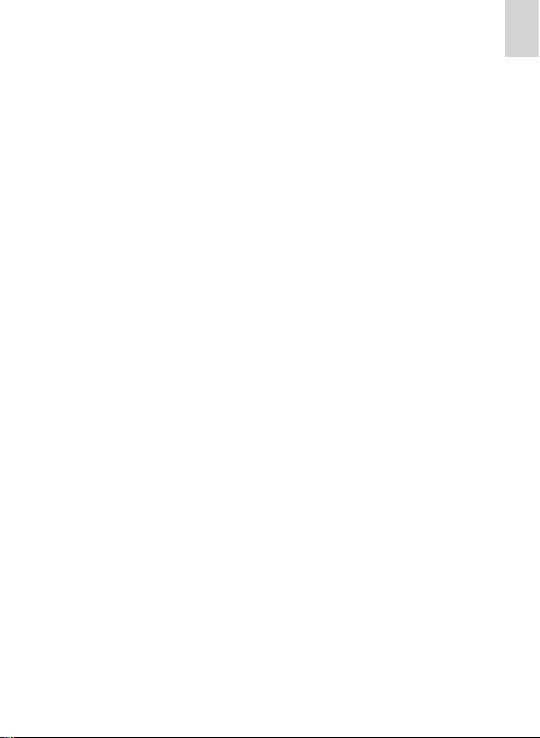
DE
Einführung
Vielen Dank, dass Sie sich für die digitale Webkamera der neuen Generation entschieden
haben. Diese Webkamera lässt sich an den USB-Anschluss eines jeden PCs anschließen. Die
Kamera ist bequem tragbar. Durch hochwertige Video- und Bildübertragungen werden Sie in
der Ferne noch bessere und lebhaftere Unterhaltungen führen.
Verpackungsinhalt
• Webkamera
• Treiber-CD
• Benutzerhandbuch
• Garantiekarte
Technische Daten
• Schnittstelle: USB
• Mikrofon: integriert
• Hardwareauösung: 1,3 Megapixel
• Bild-/Videoauösung: 1280 x 1024 Pixel
• Bildfrequenz: 30 fps (640 x 480 Pixel)
• Farbe: 24 Bit, True Color
• Brennpunkt: ab 1 cm
• Automatischer Weißabgleich
• Manuell verstellbarer Fokus
• Automatischer Farbausgleich
• Drehbar 360 Grad
• 10 integrierte Frames
• 16 integrierte spezielle Eekte
• Digitaler Zoom und Face Tracking
• Abmessungen: 67(B) x 57(H) x 60(T) mm
• Gewicht: 86 g
Systemanforderungen
• Windows 2000/XP/VISTA™/Mac OS 9.2
• Freier USB-Anschluss
• CD-ROM Laufwerk
Installation des Treibers
1. Installieren Sie vor dem Anschluss der Webkamera zunächst den Treiber. Schieben Sie die
Installations-CD der Kamera in das CD-ROM Laufwerk Ihres Computers.
2. Wählen Sie das zu installierende Modell (siehe Verpackung Ihres Geräts).
3. Nach einigen Sekunden wird Sie die Software automatisch durch den Setup führen.
Folgen Sie den Anleitungen auf dem Bildschirm.
4. Entnehmen Sie nach der Installation des Treibers die CD und schließen Sie die Webkamera
an einen USB-Anschluss Ihres Computers an. Der Computer wird automatisch nach der
Kamera suchen.
5. Das Betriebssystem wird Sie auordern, den Computer neuzustarten. Tun Sie dies.
6. Önen Sie nach dem Neustart das „Start”-Menü und suchen Sie in der Programmliste „USB
PC Kamera”. Klicken Sie anschließend auf „AMCap”.
7. Wählen Sie nach dem Start von „AMCap” die Einstellungen „Optionen” und „Vorschau”. Die
Webkamera ist nun betriebsbereit.
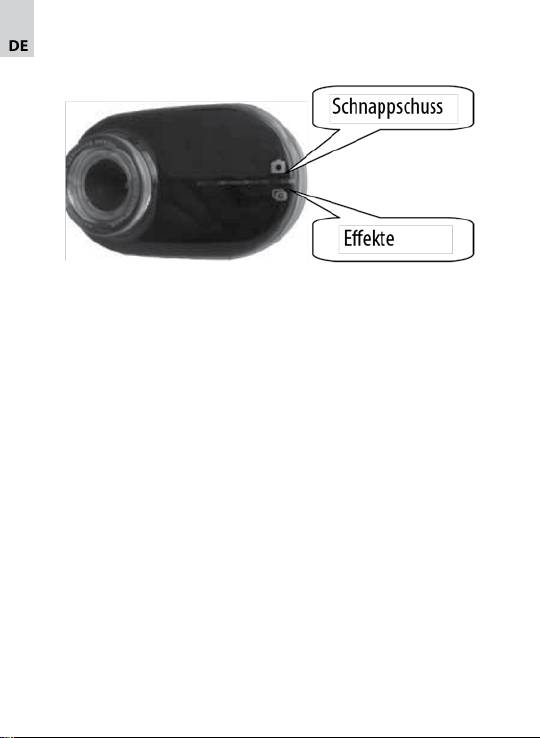
DE
Funktionstasten
1. Schnappschuss-Taste – Schnell Bilder machen.
2. Eekte-Taste – zwichen 16 Spezialeekten und 10 Frames umschalten.
Hinweise:
• Die Kamera nicht mit bloßen Händen oder scharfen und kratzenden Gegenständen
berühren. Es wird empfohlen, die optischen Teile mit einem Baumwolltuch zu reinigen.
• Gerät nicht in zu heißen, kalten oder staubigen Umgebungen verwenden.
• Dieses Gerät nicht all zu schwer fallenlassen, da das Gerät anderenfalls nicht
ordnungsgemäß funktioniert.